2023年6月21日发(作者:)
一、 浏览器的设置
建议使用 IE6.0版本的浏览器,查看浏览器的版本:点击界面上方帮助关于Internet Explorer选项
1、设置浏览器每次访问刷新
打开IE浏览器,点击界面上方工具Internet选项,如图:
在“常规”选项卡下点击设置,弹出设置对话框,如下图,选中:每次访问此页时检查,点击确定,设置完成关闭对话框。
2、添加可信任站点
浏览器默认的配置可能阻止了访问服务器时弹出窗口,所以要将服务器地址添加到受信任的站点。打开IE浏览器,点击工具Internet选项安全,选择受信任的站点功能,如下图:
/ 7- 2 - - 2 -
点击站点弹出“可信任站点”对话框,如下图:
在区域中输入你所使用的资产管理信息系统的服务器的网址或IP地址:,去掉“对该区域中的所有站点要求服务器验证”前复选框勾号,点击添加,添加后点击关闭即可。
3、设置浏览器文件自动下载
打开IE浏览器,点击工具Internet选项安全 ,选择受信任的站点,如下图
- 3 - / 7- 3 -
点击自定义级别按钮,打开窗口,如下图:
如上图所示,启用“ActiveX控件和插件”栏目下所有项目,然后将“下载”栏目下三项启用:文件下载、文件下载自动提示、字体下载。如下图:
/ 7- 4 - - 4 -
设置完成后,点击确定,弹出警告:
点击是设置生效。
4、关闭弹出窗口阻止程序
点击浏览器最上方工具按钮,在下拉框中选择弹出窗口阻止程序,选择:关闭弹出窗口阻止程序。如下图所示:
5、IE9/10/11兼容性视图设置
单击菜单工具,在下拉框中选择兼容性视图设置, 在打开的窗口中将资产系统地址输入在“添加此网站”栏目中,或直接勾选“在兼容性视图中显示所有网站”选项,而后点击关闭保存设置即可。
- 5 - / 7- 5 -
注意:只有IE9/10/11才需要设置兼容性视图
二、 登录系统
单位在登录系统时,用户名使用9位机构代码+6位的人员编号,初始密码为adminpassword。
组织机构号中如果有字母要大写,有下划线要去掉。
例如:使用9位机构代码+6位的系统管理员人员编号000000登录系统
/ 7- 6 - - 6 -
- 7 - / 7- 7 -
2023年6月21日发(作者:)
一、 浏览器的设置
建议使用 IE6.0版本的浏览器,查看浏览器的版本:点击界面上方帮助关于Internet Explorer选项
1、设置浏览器每次访问刷新
打开IE浏览器,点击界面上方工具Internet选项,如图:
在“常规”选项卡下点击设置,弹出设置对话框,如下图,选中:每次访问此页时检查,点击确定,设置完成关闭对话框。
2、添加可信任站点
浏览器默认的配置可能阻止了访问服务器时弹出窗口,所以要将服务器地址添加到受信任的站点。打开IE浏览器,点击工具Internet选项安全,选择受信任的站点功能,如下图:
/ 7- 2 - - 2 -
点击站点弹出“可信任站点”对话框,如下图:
在区域中输入你所使用的资产管理信息系统的服务器的网址或IP地址:,去掉“对该区域中的所有站点要求服务器验证”前复选框勾号,点击添加,添加后点击关闭即可。
3、设置浏览器文件自动下载
打开IE浏览器,点击工具Internet选项安全 ,选择受信任的站点,如下图
- 3 - / 7- 3 -
点击自定义级别按钮,打开窗口,如下图:
如上图所示,启用“ActiveX控件和插件”栏目下所有项目,然后将“下载”栏目下三项启用:文件下载、文件下载自动提示、字体下载。如下图:
/ 7- 4 - - 4 -
设置完成后,点击确定,弹出警告:
点击是设置生效。
4、关闭弹出窗口阻止程序
点击浏览器最上方工具按钮,在下拉框中选择弹出窗口阻止程序,选择:关闭弹出窗口阻止程序。如下图所示:
5、IE9/10/11兼容性视图设置
单击菜单工具,在下拉框中选择兼容性视图设置, 在打开的窗口中将资产系统地址输入在“添加此网站”栏目中,或直接勾选“在兼容性视图中显示所有网站”选项,而后点击关闭保存设置即可。
- 5 - / 7- 5 -
注意:只有IE9/10/11才需要设置兼容性视图
二、 登录系统
单位在登录系统时,用户名使用9位机构代码+6位的人员编号,初始密码为adminpassword。
组织机构号中如果有字母要大写,有下划线要去掉。
例如:使用9位机构代码+6位的系统管理员人员编号000000登录系统
/ 7- 6 - - 6 -
- 7 - / 7- 7 -





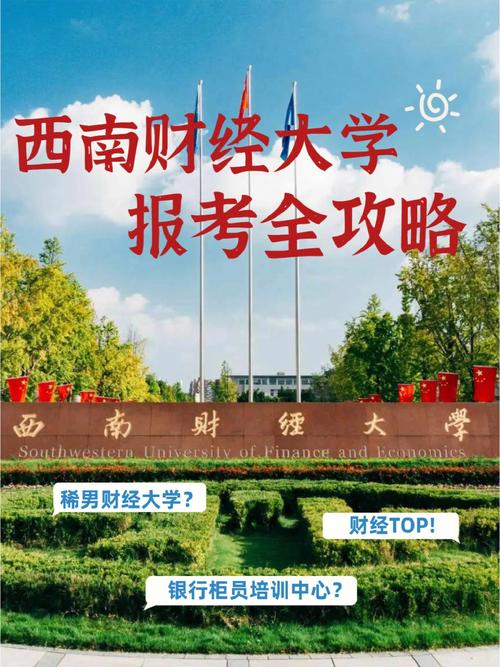
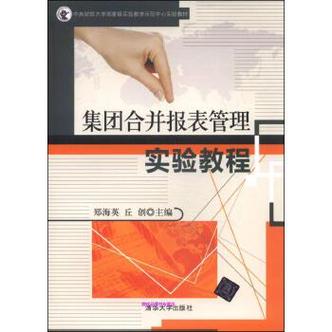

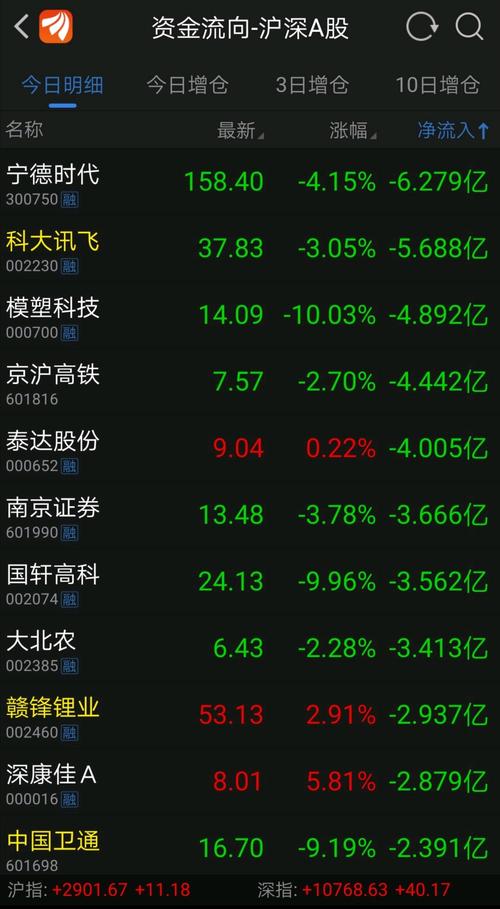









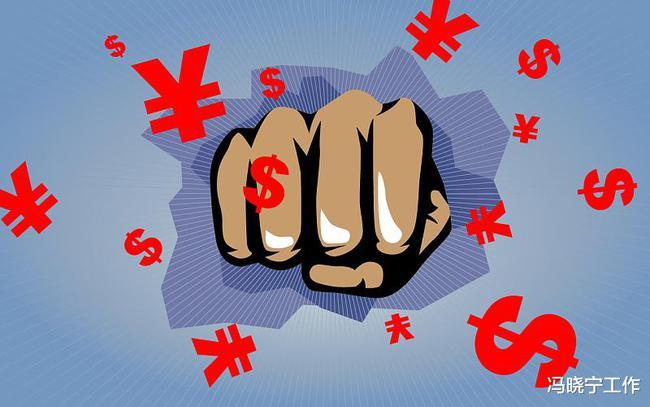
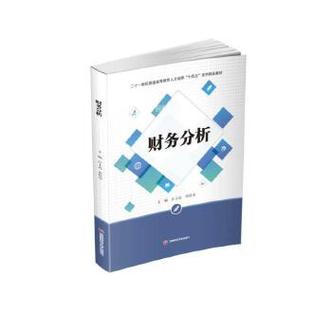


发布评论